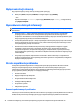User's Guide
Używanie programu HP PC Hardware Diagnostics
Narzędzia udostępniane przez program HP PC Hardware Diagnostic upraszczają proces diagnozowania
problemów sprzętowych, a w przypadku znalezienia błędów umożliwiają szybsze uzyskanie pomocy.
Narzędzia te precyzyjnie wskazują podzespół wymagający wymiany, zapewniając oszczędność czasu.
●
Wyodrębnienie rzeczywistych awarii sprzętowych: Diagnostyka jest przeprowadzana poza systemem
operacyjnym, dzięki czemu pozwala na skuteczne wyodrębnienie awarii sprzętowych spośród
problemów, których przyczyną może być system operacyjny lub zainstalowane w nim oprogramowanie.
●
Identyfikator błędu: Jeśli zostanie wykryta usterka powodująca konieczność wymiany sprzętu,
zostanie wygenerowany 24-cyfrowy identyfikator błędu. Identyfikator ten należy następnie przekazać
podczas rozmowy konsultantowi pomocy technicznej, który zorganizuje odpowiednią pomoc lub
dostarczy części zamienne.
Uzyskiwanie dostępu do programu HP PC Hardware Diagnostics i jego uruchamianie
Diagnostykę można uruchomić z jednego z trzech miejsc, zależnie od własnych preferencji i stanu stacji
roboczej.
1. Włą
cz stację roboczą i naciskaj klawisz Esc, aż pojawi się menu BIOS Boot Menu (Menu rozruchu
systemu BIOS).
2. Naciśnij klawisz F2 lub wybierz opcję Diagnostics (F2) (Diagnostyka (F2)).
Naciśnięcie klawisza F2 instruuje system, aby wyszukał oprogramowanie diagnostyczne w następującej
kolejności:
a. Podłączony napęd USB
b. Dysk twardy
c. Podstawowy zestaw narzędzi diagnostycznych w systemie BIOS (do testowania pamięci i dysku
twardego) dostępny tylko wtedy, gdy nie jest wykrywany dysk USB lub dysk twardy
Pobieranie programu HP PC Hardware Diagnostics na napęd USB
UWAGA: Instrukcje dotyczące pobierania narzędzia HP PC Hardware Diagnostics (UEFI) są dostępne
wyłącznie w języku angielskim.
Dostępne są dwie opcje pobierania narzędzia HP PC Hardware Diagnostics i zapisywania go na przenośnym
urządzeniu pamięci masowej USB:
Opcja 1: Strona główna HP PC Diagnostics — zapewnia dostęp do najnowszej wersji UEFI
1. Przejdź na stronę
http://hp.com/go/techcenter/pcdiags.
2. Kliknij łącze Pobierz UEFI, a następnie wybierz opcję Uruchom.
Opcja 2: Strony pomocy technicznej i sterowników — zapewniają pliki do pobrania dla danego produktu we
wcześniejszych i późniejszych wersjach
1. Przejdź na stronę
http://www.hp.com.
2. Wskaż opcję Support (Pomoc techniczna) umieszczoną u góry strony, a następnie kliknij opcję
Download Drivers (Pobierz sterowniki).
3. W polu tekstowym wprowadź nazwę produktu, a następnie kliknij opcję Go (Idź).
— lub —
Kliknij przycisk Find Now (Znajdź teraz), aby automatycznie wykryć produkt.
36 Rozdział 6 Konfiguracja, tworzenie kopii zapasowej, przywracanie i odzyskiwanie systemu Windows 10